

Google Data Studio Reports

Im Online Marketing stehen unglaublich große Datenmengen zur Verfügung. Verschiedene Google Tools, wie bspw. Google Analytics, Ads (ehemals AdWords) oder die Search Console (ehemals Webmastertools) sammeln interessante Daten rund um die Performance der eigenen Webseite.
Eine gute Möglichkeit, wesentliche Kennzahlen übersichtlich aufzubereiten, liegt in der Erstellung von Google Data Studio Reports. Damit kann der Erfolg von SEO & SEA Maßnahmen in überzeugende Visualisierungen transformiert und geteilt werden. Als professionelle Dresdner Online Marketing Agentur möchten wir Ihnen einen kleinen Einblick in das praktische Google-Tool geben:
Mit dem Google Data Studio (aktuell: Beta-Version), einem kostenlosen Tool zur Visualisierung von Daten ist es nun möglich, Dashboards und Auswertungen noch besser zusammenzustellen – auch unterschiedliche Datenquellen können einfach miteinander verknüpft werden, sodass Sie . Ihre Daten an einem Ort unkompliziert abrufen können. Doch nicht nur das! Mithilfe des Google Data Studios können Sie Rohdaten einfach und schnell in Messwerte und Dimensionen umwandeln und ganz ohne den Einsatz von Codes oder SQL-Abfragen bereinigen, kombinieren, untersuchen und transformieren.
Besonderer Vorteil: Ist der Google Data Studio Report einmal angelegt, werden die Daten bei späterer Verwendung mittels weniger Klicks aktualisiert.
Inhaltsübersicht

SCHRITT FÜR SCHRITT ANLEITUNG
WIE ERSTELLE ICH EINEN REPORT MIT DEM GOOGLE DATA STUDIO?
Sie möchten wissen, wie man Google Data Studio Reports anlegt? Hier erfahren Sie, wie Sie in wenigen Minuten ein professionelles Reporting mit dem Google Data Studio erstellen und beispielsweise Ihre Daten aus Google Analytics, Google Ads (ehemals AdWords) und weiteren Quellen in den Report bekommen.
1. Schritt: G-Mail Adresse anlegen
Wie bei (fast) allen Google Diensten gilt: ohne G-Mail Adresse geht nichts. Falls nicht schon vorhanden, erstellen Sie hier ein kostenloses Google Konto samt Googlemail. Zur Verifizierung wird eine Telefonnummer benötigt. Loggen Sie sich mit Ihrem bereits vorhandenen bzw. neu angelegten Gmail-Account ein!

2. Schritt: Google Data Studio aufrufen
Prüfen Sie, ob Sie mit Ihrer Gmail-Adresse eingeloggt sind. Unter folgendem Link gelangen Sie dann zum Dashboard des Google Data Studios. Unter dem Menüpunkt Berichte befindet sich die Übersicht aller Reports, hier ist aktuell nur der Beispielbericht zu finden. Unter dem Menüpunkt Datenquellen können Datenquellen hinzugefügt/definiert oder gelöscht werden.

3. Schritt: Datenquellen zu Google Data Studio hinzufügen
Klicken Sie auf Datenquellen und wählen Sie „+“, um eine neue Datenquelle zum Google Data Studio Report hinzuzufügen. Zur Auswahl stehen unter anderem folgende Datenquellen:
- Google Ads (ehemals AdWords)
- Google Analytics
- Google Tabellen
- Google Search Console
- usw.
Je nachdem, welche Daten in den Google Data Studio Report sollen, klicken Sie auf die gewünschte Quelle. Wollen Sie bspw. Google Analytics Daten in den Google Data Studio Report, klicken Sie auf Google Analytics und anschließend auf „autorisieren“. Danach ist Ihr Google Analytics Konto auswählbar. Wählen Sie dieses aus und klicken sie solange weiter, bis sie auf die folgende Ansicht gelangen:
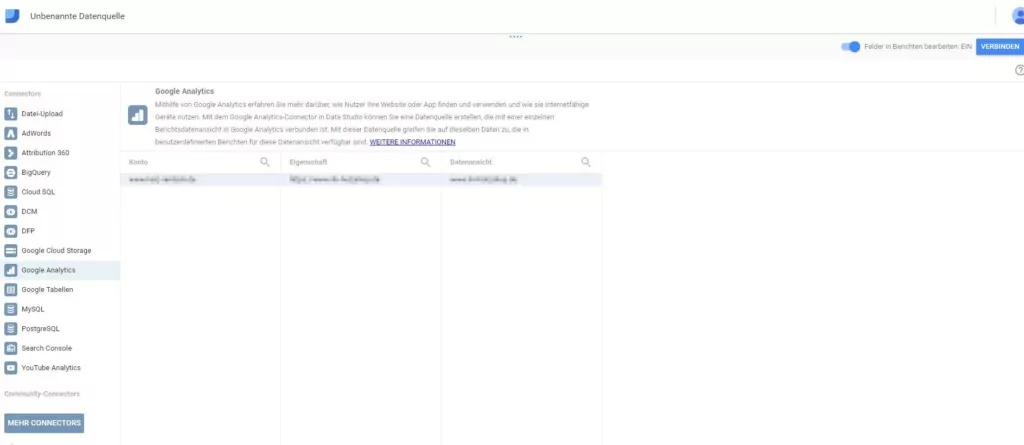
Nun müssen Sie Ihrer Datenquelle nur noch einen passenden Namen geben und auf verbinden klicken. Anschließend kommen Sie in eine Übersicht mit vielen Variablen in Google Data Studio. Hier sind bspw. Einheiten für die verschiedenen Datensätze definiert (kann unverändert bleiben). Wählen Sie nun „Bericht erstellen“ und anschließend „zum Bericht hinzufügen“.
4. Schritt: Reportmaske für Ihren Google Data Studio Report erstellen
Fast geschafft! Ihre Google Analytics Datenquelle ist nun hinterlegt. Sie sollten einen leeren Bericht vorfinden. Benennen Sie am besten gleich Ihren Google Data Studio Report. Jetzt fehlen nur noch die Daten. Übrigens werden all Ihre Änderungen automatisch gespeichert, einen Speichern Button suchen Sie hier vergebens.
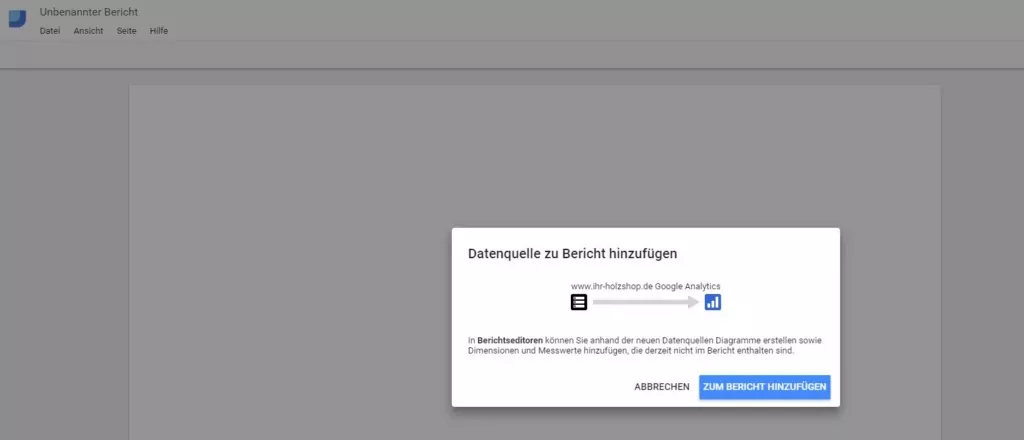
5. Schritt: Datenfelder im Google Data Studio Report anlegen
Welche Daten wollen Sie im Google Data Studio Report darstellen? Überlegen Sie sich, welche Kennzahlen für Sie wichtig sind. In Frage kommen evtl. Nutzerzahlen, Sitzungszahlen, Absprungrate, Besucherquellen, Seiten/Sitzung, durchschnittliche Sitzungsdauer oder einige Kennzahlen zu den verschiedenen Geräten (z.B. Absprungrate von Smartphone Nutzern im Vergleich zu Desktop Nutzern). Legen Sie den zu betrachtenden Zeitraum im Google Data Studio Report fest, auch Vergleiche sind möglich (z.B. aktueller Monat im Vergleich zum Vormonat oder Jahreswerte vergleichen).
Egal, welche Daten Sie darstellen wollen: Um die gewünschten Daten in den Google Data Studio Report zu bekommen, müssen Sie Datenfelder einfügen. Zur Auswahl stehen unterschiedliche Elemente, von Zeitreihe, über Balkendiagramm bis hin zu in Kacheln angeordnete Kennzahlen.
Beispiel: Nutzer und Sitzungszahlen in einer Zeitreihe im Google Data Studio Report darstellen


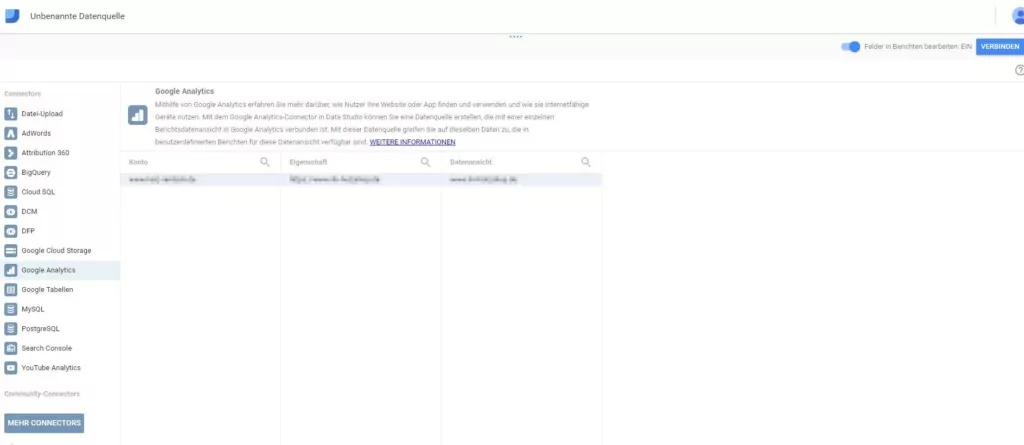
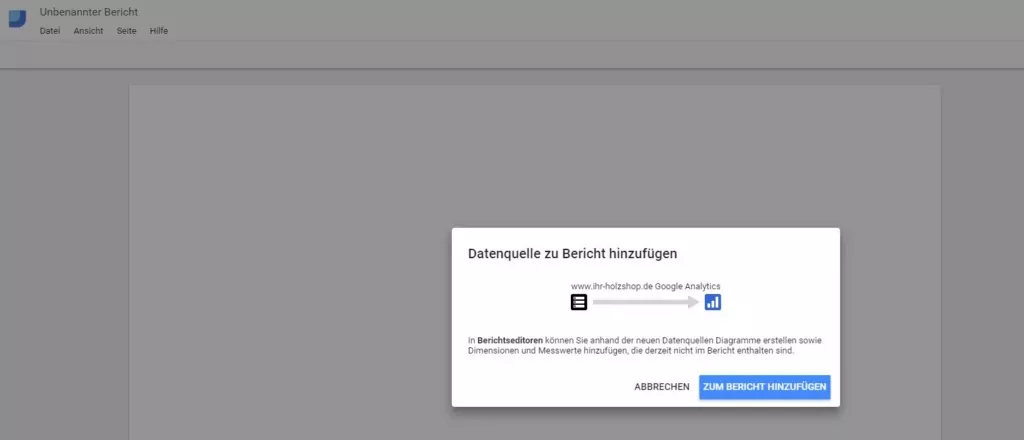
Wollen Sie beispielsweise die Nutzer- und Sitzungszahlen in einer Zeitreihe im Google Data Studio Report darstellen, wählen Sie das Datenfeld „Zeitreihe“ und halten sobald das + erscheint die linke Maustaste kurz gedrückt und ziehen ein Rechteck, um ein Datenfeld zu erzeugen. Nun werden die Daten der hinzugefügten Datenquelle im Datenfeld des Google Data Studio Reports dargestellt: in diesem Beispiel die Sitzungen. Um bspw. auch die Nutzerzahlen m Google Data Studio Report darzustellen, klicken Sie einfach auf Messwert hinzufügen und suchen Sie nach dem Messwert Nutzer. Sie können nach Belieben die Messwerte auswählen, die für Sie relevant sind. Im Prinzip können alle Daten, die in Google Analytics aufrufbar sind, auch im Google Data Studio Report eingebunden werden.
ÜBERSICHTLICHKEIT IM DATA STUDIO
VERSCHIEDENE DARSTELLUNGSOPTIONEN IM GOOGLE DATA STUDIO REPORT TESTEN
Ihnen ist das noch zu unübersichtlich? Für eine übersichtliche Darstellung eignet sich vor allem das Datenfeld „Kurzübersicht“ im Google Data Studio Report. Dort finden Sie weitere Bausteine für Diagramme und Grafiken, wie bspw. Balken- und Kreisdiagramme, um Ihre Rohdaten in aussagekräftige Informationen umzuwandeln. Anschließend können Sie aus Ihren Daten eine ansprechende Präsentation im Google Data Studio Report erstellen.
Fügen Sie beliebige Messwerte hinzu oder entfernen Sie diese einfach. Über die Funktion „Filter“ können Datenansichten gefiltert und nicht alle Daten, sondern nur den von Ihnen definierten Bereich, im Google Data Studio Report dargestellt werden. Praktisch anwendbar wäre das beispielsweise, um eine einzelne URL auszuwerten (z.B. Wie häufig wurde ein einzelner Blogbeitrag aufgerufen?).
Die Google Data Studio Reports bieten unzählige Möglichkeiten und mit etwas Zusatzaufwand können die Reports auch im Sinne des eigenen Corporate Designs erstellt werden. Zudem bietet Google Data Studio die Möglichkeit, die Reportings und Dashboards mit dem Team zu teilen, um eine reibungslose Zusammenarbeit zu gewährleisten.
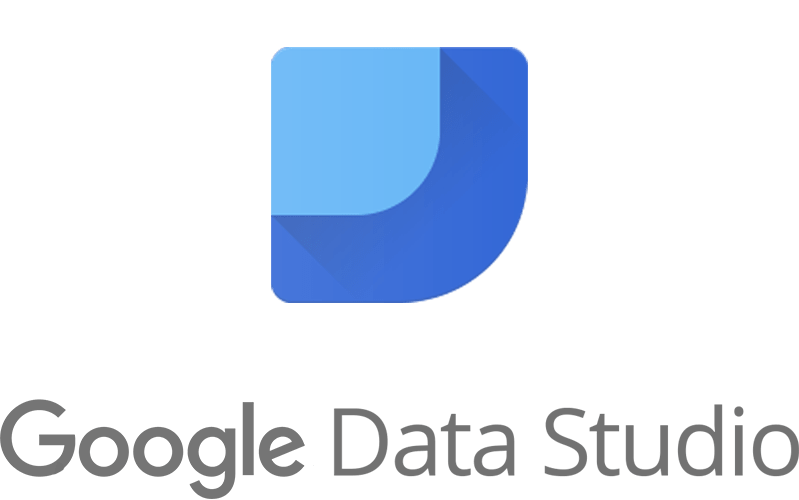
WEBNEO FAZIT
FAZIT ZUM GOOGLE DATA STUDIO REPORTS
Mit dem Google Data Studio können schnell und effektiv professionelle Reports erstellt werden. Während die verschiedenen Dienste oft nur separate Möglichkeiten zur Auswertung über einzelne Dashboards boten (z.B. Google Analytics Dashboards), können mithilfe der Google Data Studio Reports auch verschiedene Datenquellen in einem Report kombiniert und zusammengefügt werden.
Ein weiterer Vorteil liegt in der dynamischen Aktualisierung der Daten. Ist der Report einmal erstellt, werden die Daten über die Schnittstellen dynamisch aktualisiert. Abzuwarten bleibt, ob und wann weitere Schnittstellen externer Plattformen, wie Bing, Facebook und Co. zum Google Data Studio Report hinzukommen.
Für uns als Onlineshop Agentur ist ein solches Tool äußerst hilfreich. Uns ist es wichtig unseren Kunden transparent unsere Maßnahmen zur SEA, der Shopware SEO oder anderen Maßnahmen einer Suchmaschinenoptimierung in einem transparenten Reporting zu dokumentieren. Die Google Data Studio Reports können uns dabei sehr gut unterstützen.

Wobei dürfen unsere Experten Sie unterstützen?